在使用Adobe Photoshop(简称PS)进行图像处理时,全屏模式是一个常用的功能,它能让你专注于图像本身,减少界面元素的干扰。然而,当需要调整工具面板或查看其他界面元素时,退出全屏模式就显得尤为重要。以下是几种在PS中退出全屏模式的方法,帮助你灵活切换工作界面。
**1. 使用快捷键**
最直接且常用的方法是利用快捷键。在大多数版本的PS中,你可以通过按下`F`键(在某些情况下可能需要连续按两次)来切换全屏模式。第一次按下`F`键时,PS会进入带有菜单栏和工具面板的全屏模式;再次按下,则会进入完全的全屏模式,此时只有图像区域可见;连续按第三次`F`键,即可退出全屏模式,恢复到正常的工作界面。
**2. 点击菜单栏**
如果你更倾向于使用鼠标操作,也可以通过点击菜单栏来退出全屏。在完全的全屏模式下,虽然界面看似被图像占据,但实际上菜单栏仍然是可用的。只需将鼠标指针移动到屏幕顶部边缘,菜单栏就会自动出现。此时,你可以点击菜单栏中的“视图”选项,然后在下拉菜单中选择“屏幕模式”,最后点击“标准屏幕模式”即可退出全屏。
**3. 利用快捷键组合**
除了单独的`F`键外,PS还提供了一组快捷键组合来快速切换屏幕模式。例如,`Shift + Tab`组合键可以在全屏模式下隐藏或显示工具栏和面板,但它并不直接退出全屏。不过,了解这一快捷键可以帮助你在全屏模式下快速调整界面布局,提高工作效率。
**4. 右键点击画布**
在某些版本的PS中,你还可以通过右键点击画布区域来访问一些快捷操作,包括退出全屏模式。尽管这一方法并非所有版本都支持,但值得一试。右键点击后,在弹出的菜单中查找与屏幕模式相关的选项,如“退出全屏”或类似的表述。
掌握以上几种方法,你就能轻松地在PS中切换全屏模式,根据工作需要灵活调整界面布局了。